Xcode 快捷键及代码格式化
Posted brave-sailor
tags:
篇首语:本文由小常识网(cha138.com)小编为大家整理,主要介绍了Xcode 快捷键及代码格式化相关的知识,希望对你有一定的参考价值。
按住apple键点击类名就可以定位到这个类中查看相关定义(在日后的开发中我们会经常这么来做,毕竟要记住ios开发中所有的API是不现实的,有些API我们可以通过这种方法来查找)
PS:下面都是网上百度后经过我自己整理,都是Xcode比较常用的快捷键,特别是红色标注的,很常用。用熟了开发编辑代码的的时候就很方便,希望对大家有用~
1. 文件
CMD + N: 新文件
CMD + SHIFT + N: 新项目
CMD + O: 打开
CMD + S: 保存
CMD+OPt+S:保存所有文件
CMD + SHIFT + S: 另存为
CMD + W: 关闭窗口
CMD + Q :退出Xcode
CMD + SHIFT + W: 关闭文件
2. 编辑
CMD + [: 左缩进
CMD + ]: 右缩进
CMD+shift+F:项目中查找
CMD+G:查找下一个
CMD+shift+G:查找上一个
Ctrl + F :前移光标
Ctrl + B :后移光标
Ctrl + P :移动光标到上一行
Ctrl + N:移动光标到下一行
Ctrl + A : 移动光标到本行行首 (替换Home键)
Ctrl + E : 移动光标到本行行尾 (替换end键)
Ctrl + T :交换光标左右两边的字符
Ctrl + D:删除光标右边的字符
Ctrl + L : 将插入点置于窗口正中
Ctrl + K :删除本行
Ctrl + . : 参数提示
Tab :接受代码提示
Esc :显示代码提示菜单
CMD + /: 注释或取消注释
CMD + CTRL + LEFT: 折叠
CMD + CTRL + RIGHT: 取消折叠
CMD + CTRL + TOP: 折叠全部函数
CMD + CTRL + BOTTOM: 取消全部函数折叠
CTRL + U: 取消全部折叠
CMD + D: 添加书签
3. 调试
CMD + \\: 设置或取消断点
CMD + OPT + \\: 允许或禁用当前断点
CMD + OPT + B: 查看全部断点
CMD + RETURN: 编译并运行(根据设置决定是否启用断点)
CMD + R: 编译并运行(不触发断点)
CMD + Y: 编译并调试(触发断点)
CMD + SHIFT + RETURN: 终止运行或调试
CMD + Alt + P : 继续(在调试中)
CMD + Alt + 0 :跳过
CMD + Alt + I :跳入
CMD + Alt + T :跳出
CMD + B: 编译
CMD + SHIFT + K: 清理
4. 窗体
CMD + SHIFT + B: 编译窗口
CMD + SHIFT + Y: 调试代码窗口
CMD + SHIFT + R: 调试控制台
CMD + SHIFT + E: 主编辑窗口调整
5. 帮助
CMD + OPT + ?: 开发手册
CMD + CTRL + ?: 快速帮助
6、Xcode6 代码格式化/自动排版:
选中需要格式化代码 -> Editor -> Structure ->Re-Indent 或者
选中需要格式化代码 -> 右击 ->选中 Structure ->Re-Indent
快捷键:Ctrl+a全选->ctrl + i 格式化
另外,在唐巧的iOS开发进阶中,有介绍:

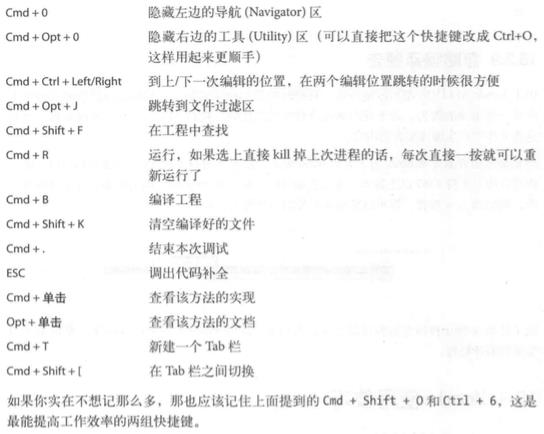
模拟器快捷键
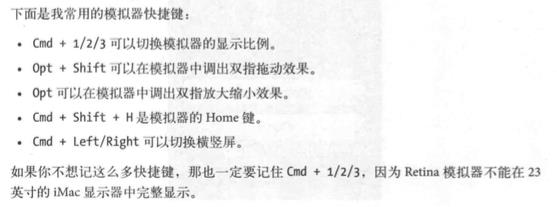
以上是关于Xcode 快捷键及代码格式化的主要内容,如果未能解决你的问题,请参考以下文章